Các bạn đang sử dụng điện thoại Zenfone và các bạn là người hay tìm tọc và vọc Android nhưng các bạn chưa biết cách làm thế nào để Root được thiết bị của mình. Bài viết dưới đây, Tindichvu.org sẽ hướng dẫn các bạn cách Root Zenfone 4, 5 ,6 một cách nhanh chóng nhất.
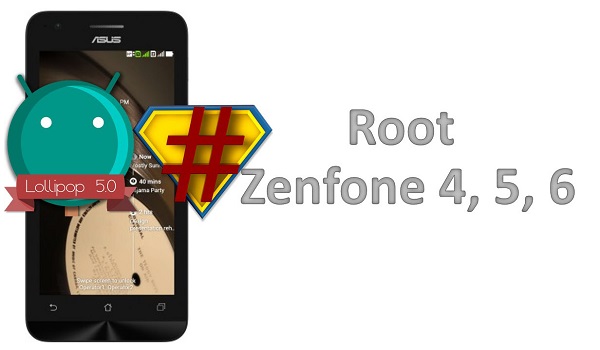
Nội dung bài viết
Hướng dẫn cách Root bộ 3 sản phẩm Zenfone 4, 5 ,6 đơn giản nhất
1. Cách Root Zenfone 5 và Zenfone 6
Việc root Zenfone 5 và 6 là dễ dàng hơn hết, Tindichvu.org sẽ hướng dẫn các bạn Root zenfone 5 và 6 trước. Zenfone 4 bạn phải root bằng tool trên PC thì mới thành công được.
Nếu bạn chưa update Zenfone của mình lên bản mới nhất thì bạn có thể tải firmware mới nhất với tốc độ cao của Zenfone 4, 5, 6.
Bước 1: Trước khi Root các bạn cần download ứng dùng Root file APK cài đặt trực tiếp trên thiết bị của mình.
Bước 2: Bật tùy chọn Unknown sources trên thiết bị.
– Nếu các bạn bỏ qua bước này thì quá trình Root sẽ thất bại. Các bạn vào Settings (Cài đặt) -> Security (Bảo mật) –> tích chọn Unknown Sources > chọn OK.
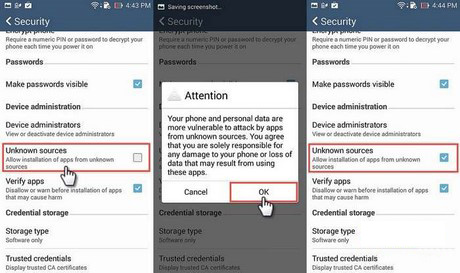
Bước 3: Sau khi tải file APK ở trên và cài đặt xong, các bạn khởi động ứng dụng. Nhấn chọn OK để chấp nhận điều khoản -> Tại màn hình chính của chương trình bạn tích chọn “Ok i know, please root” để ứng dụng tiến hành Root thiết bị của bạn.
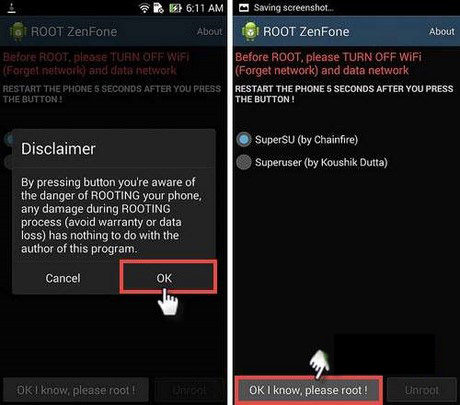
Chú ý:
- Các bạn cần tắt Wifi trong quá trình sử dụng ứng dụng để Root. Khi màn hình hiện ra chữ Hacking… bạn đợi 1 lúc để ứng dụng Root và sau đó sẽ hiện lên Logo Asus tới bước này bạn nhấn phím nguồn (power) để máy restart lại là xong.
- Một số máy trước khi làm cần tắt chế độ ASUS Zenfone Demo. Nếu chẳng may các bạn bật chế độ demo, khi chạy file Root sẽ có bạn gặp trường hợp máy tự kích hoạt chế độ demo và đương nhiên là root sẽ failed (lỗi).
Cách tắt chế độ Asus Zenfone Demo:
- Bước 1: Cắm sạc, nhấn phím nguồn để vào chế độ ASUS Zenfone Demo
- Bước 2: Nhấn chọn để vào trang chính của chế độ demo
- Bước 3: Nhấn và giữ phím Back khoảng 10 giây để hiện ra màn hình Factory Reset
- Bước 4: Nhập mã 741603 để Factory Reset
- Bước 5: Chờ máy Factory Reset xong khởi động lên là ok
Như vậy là bạn đã root thành công Zenfone 5 và 6, để kiểm tra xem thiết bị đã được root hay chưa bạn vào lại ứng dụng đó nếu thấy thống báo là Already Rooted! nghĩa là đã root thành công.
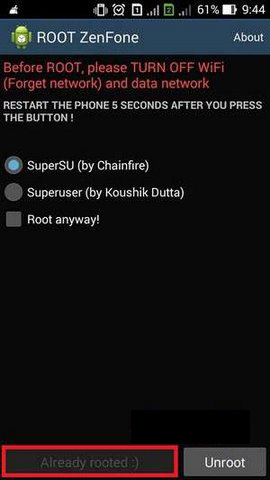
>>> Xem thêm: Xem cấu hình Zenfone, check phần cứng, hệ thống, nhiệt độ Zenfone
2. Cách root Zenfone 4
Bước 1: Tải và cài đặt USB Driver Zenfone. Tải công cụ Root cho Zenfone 4.
Bước 2: Kích hoạt chế độ Gỡ lỗi USB(USB Debugging) trên thiết bị của các bạn bằng việc vào Cài đặt > Tùy chọn nhà phát triển > Tích chọn gỡ lỗi USB. Các bạn nên tham khảo cách bật chế độ USB Debugging. Đồng thời, các bạn bật tùy chọn Unknown Sources như mình đã hướng dẫn ở trên.
Bước 3: Tắt Nguồn + Tháo Pin máy và lắp lại -> Ấn giữ phím Nguồn + Volume Up để vào chế độ Fast boot (khi hiện lên hình Robot Android thì buông tay ra)
Bước 4: Kết nối thiết bị với máy tính, giải nén công cụ Root download ở trên. Chạy file CMD, tại đây sẽ xuất hiện bảng để các bạn thực hiện lệnh Root thiết bị.
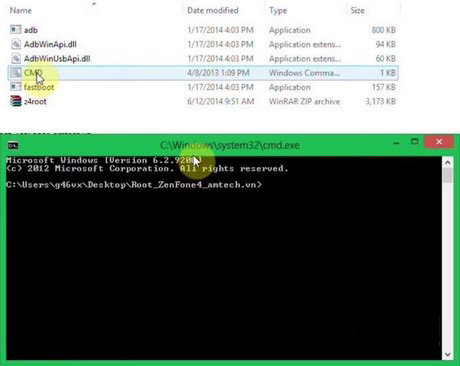
– Thực hiện nhập lệnh fastboot device -> nhấn Enter.
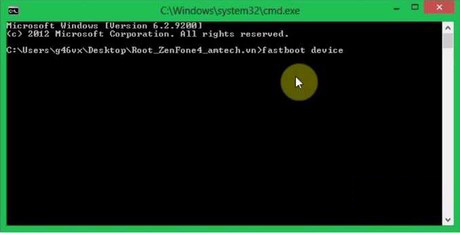
– Tiếp theo, nhập lệnh fastboot erase cache để xóa các dữ liệu cũ trên máy (bước này có tác dụng khiến cho quá trình Root nhanh và không gặp lỗi).
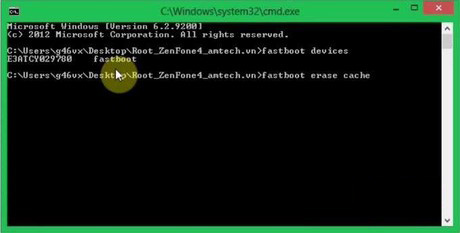
– Tiếp tục nhập fastboot erase userdata và Enter -> máy báo Okay và Finished là được. Nếu các bạn muốn khôi phục cài đặt gốc xóa toàn bộ dữ liệu trước khi Root thì các bạn làm bước này, nếu không thì các bạn có thể bỏ qua bước này nhé!
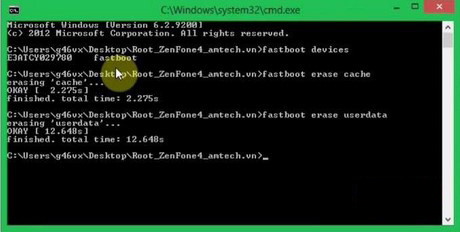
– Đến bước này là bước quan trọng nhất để hoàn thành quá trình ROOT: Các bạn nhập câu lện fastboot flash update root432.zip > bấm Enter > máy báo như trong hình là đã thành công. Sau khi lệnh trên kết thúc các bạn sẽ thấy máy Zenfone 4 khởi động lên đầu tiên các bạn sẽ thấy hình con Robot xanh. Nếu các bạn thực hiện bước khôi phục cài đặt gốc như bên trên thì quá trình khởi động sẽ lâu hơn bình thường nhé, đừng có nóng vội nha.
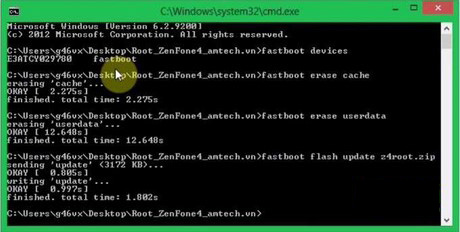
– Để kiểm tra xem các bạn đã thành công thực sự hay chưa -> vào Google Play Store -> tải SuperSU -> nếu phần mềm báo như hình dưới thì là đã Root thành công.
Như vậy là chúng tôi đã hướng dẫn xong các bạn cách Root Zenfone 4, 5, 6 đơn giản nhất mà ai cũng có thể thực hiện được. Từ bây giờ bạn có thể thoải mái vọc máy mà không sợ bất cứ rủi ro gì nữa.
>>> Đừng bỏ lỡ: Cách cài đặt, set RAM ảo điện thoại Zenfone






